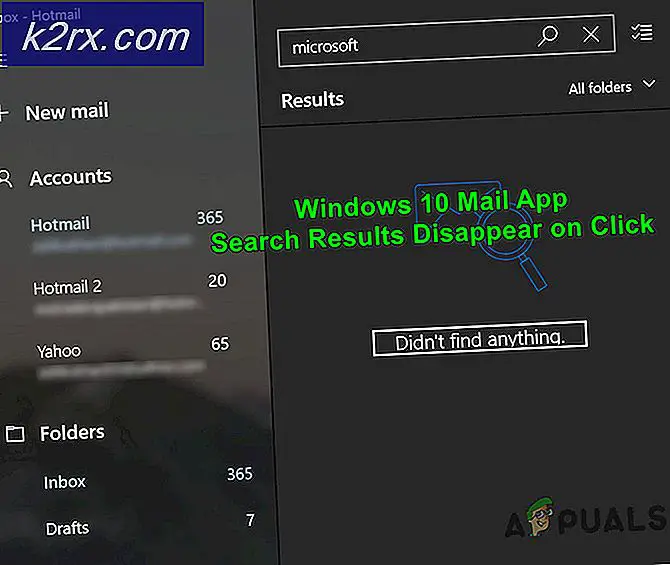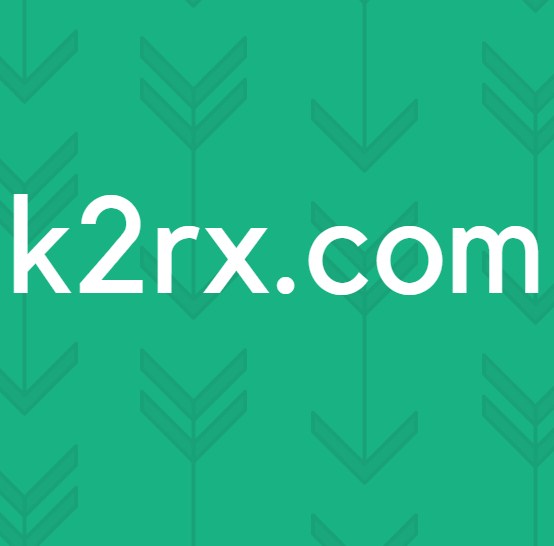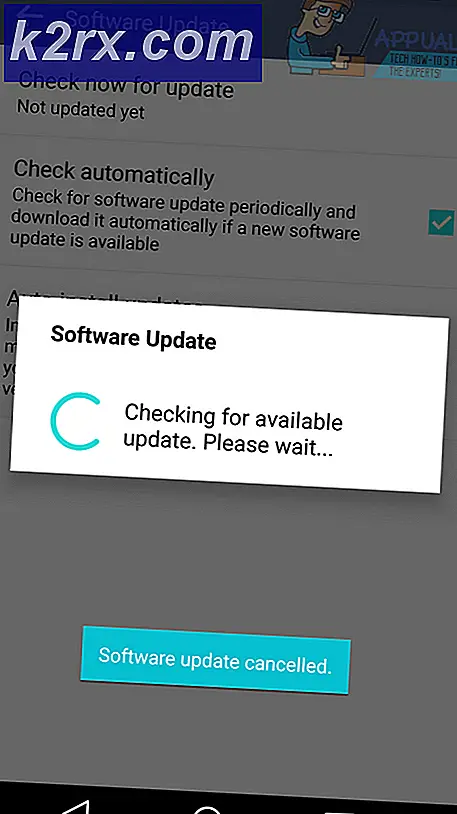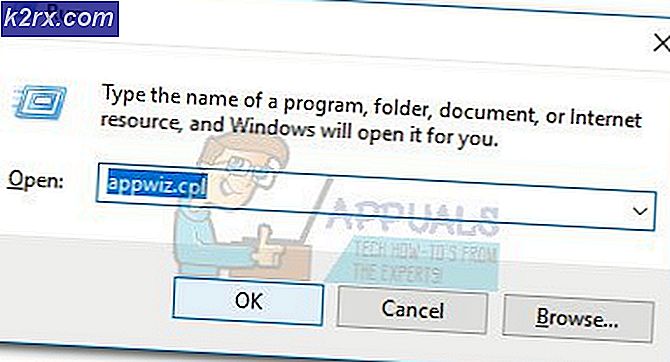Windows'ta 0x8e5e0247 Hatası Nasıl Onarılır
Birkaç Windows kullanıcısı, 0x8e5e0247 hatası çeşitli eylemler gerçekleştirirken kod. Dikkatimizi çektiğimiz çoğu durumda, hata kodu, kullanıcılar Windows Update işlevini kullanmaya çalıştıklarında veya yerleşik sorun giderme yardımcı programlarından birini kullanmaya çalıştıklarında ortaya çıkar. Sorun belirli bir Windows sürümüne özel olmasa da, en yaygın olarak Windows 7'de meydana geldiği bildiriliyor.
0x8e5e0247 hatasına neden olan nedir?
Çeşitli kullanıcı raporlarına ve bu belirli hata kodunu düzeltmek için en yaygın olarak kullanılan onarım stratejilerine bakarak bu sorunu araştırdık. Görünüşe göre, bu hata mesajına neden olma potansiyeline sahip birden fazla suçlu var:
Yukarıdaki senaryolardan biri sorun türünüz için geçerliyse, bu makale size birkaç farklı sorun giderme stratejisi sağlayacaktır. Aşağıda, benzer durumdaki diğer kullanıcıların sorunu çözmek için başarıyla kullandıkları birkaç yöntem bulacaksınız. 0x8e5e0247 hatası kodu.
Mümkün olduğunca verimli kalmak istiyorsanız, bunları verimlilik ve önem derecesine göre sıraladığımız için aşağıdaki olası düzeltmeleri izlemenizi öneririz. Sonunda, buna neden olan suçludan bağımsız olarak sorunu çözmenize izin verecek bir yönteme rastlamalısınız.
Hadi başlayalım!
Yöntem 1: Intel Rapid Storage Teknolojisini Güncelleme
Bilgisayar yapılandırmanızı yeni bir HDD veya SDD ile yükselttikten sonra bu hata mesajını almaya başladıysanız, sorun, mevcut sürücü boyutunuzla nasıl çalışacağını bilmeyen eski bir Intel Rapid Storage Technology sürücüsünden kaynaklanıyor olabilir.
Bu senaryo uygulanabilirse, Intel Rapid Storage Technology sürücü sürümünüzü resmi kanalları kullanarak en son sürüme güncelleyerek sorunu çözebilmelisiniz. Aynı hata mesajını çözmek için mücadele eden benzer kullanıcılar, aşağıdaki talimatları izledikten sonra sorunu süresiz olarak çözmeyi başardıklarını bildirdi.
Intel Rapid Storage Technology sürücüsünü güncellemek için yapmanız gerekenler:
- Bu bağlantıyı ziyaret edin (İşte) ve en son sürüme tıklayın Intel Hızlı Depolama Teknolojisi (Intel RST) sürücü.
- Bir sonraki ekrana geldiğinizde, ekranın sol tarafına bakın ve KurulumRST çalıştırılabilir.
- Ardından, Hizmet Şartları ile anlaşın ve indirme tamamlanana kadar bekleyin.
- Kurulum yürütülebilir dosyası indirildikten sonra, üzerine çift tıklayın ve Intel RST sürücüsünün en son sürümünün kurulumunu tamamlamak için ekrandaki talimatları izleyin.
- Yükleme tamamlandığında, sizden istenmezse bilgisayarınızı manuel olarak yeniden başlatın.
- Bir sonraki başlatma dizisi tamamlandığında, önceden tetikleyen işlemi tekrarlayın. 0x8e5e0247 hatası kodlayın ve sorunun çözülüp çözülmediğine bakın.
Aynı sorunun hala devam ettiğini görüyorsanız, aşağıdaki sonraki yönteme geçin.
Yöntem 2: Intel Matrix Storage'ı Kaldırma
Görünüşe göre, Intel Matrix Storage kullanıyorsanız, ancak Intel Rapid Storage sürücüsünü (veya AMD eşdeğerini) de yüklediyseniz, 0x8e5e0247 hatası Temelde aynı şeyi yapan iki sürücü arasındaki bir çatışma nedeniyle kod.
Bu durumda, Intel Matrix Storage yardımcı programını kaldırmak için Programlar ve Özellikler yardımcı programını kullanarak sorunu çözebilmelisiniz. Aynı sorunla karşılaşan birkaç kullanıcı, aşağıdaki talimatları uygulayıp bilgisayarlarını yeniden başlattıktan sonra hata kodunun artık oluşmadığını bildirdi.
İşte yapmanız gerekenler:
- Basın Windows tuşu + R açmak için Çalıştırmak iletişim kutusu. Sonra yazın "appwiz.cpl" ve bas Giriş açmak için Programlar ve Özellikler Yarar.
- İçine girdiğinizde Programlar ve Özellikler ekranında, yüklü uygulamalar listesinde aşağı kaydırın ve Intel Matrix Storage'ı bulun. Gördüğünüzde, üzerine sağ tıklayın ve seçin Kaldır bağlam menüsünden.
- Kaldırma işlemini tamamlamak için ekrandaki talimatları izleyin ve ardından bilgisayarınızı yeniden başlatın.
- Bir sonraki başlatma sırasında, daha önce hatayı tetikleyen eylemi tekrarlayarak sorunun çözülüp çözülmediğine bakın.
Hala görüyorsanız 0x8e5e0247 hatası kodu, aşağıdaki sonraki yönteme geçin.
Yöntem 3: SFC ve DISM taramaları gerçekleştirme
Üretme potansiyeline sahip başka bir potansiyel senaryo 0x8e5e0247 hatası kod, Windows Update veya Windows Sorun Giderici'nin işlevselliğini engelleyen bir tür sistem dosyası bozulmasıdır. Bu durum geçerliyse, yolsuzluğu aşağıdaki gibi yardımcı programlarla düzelterek sorunu çözebilmelisiniz. DISM (Dağıtım Görüntüsü Hizmeti ve Yönetimi) veya SFC (Sistem Dosyası Denetleyicisi).
Bu yardımcı programların her ikisi de sonuçta bozuk sistem dosyalarını düzeltir, ancak bunu farklı şekillerde yaparlar. SFC, bozuk dosyaları sağlıklı seçeneklerle değiştirmek için yerel bir önbellek kullanırken DISM, yeni kopyaları indirmek için Windows Update'i kullanır.
Soruna sistem dosyası bozulmasının neden olabileceğinden şüpheleniyorsanız, bu yardımcı programların her ikisini de aşağıdaki sırayla çalıştırmanızı öneririz. SFC ve DISM taramalarını gerçekleştirmek için yapmanız gerekenler:
- Basın Windows tuşu + R açmak için Çalıştırmak pencere. Sonra yazın "Cmd" ve bas Ctrl + Üst Karakter + Enter yükseltilmiş bir Komut İstemi açmak için. Gördüğün zaman UAC (Kullanıcı Hesabı Kontrolü), Tıklayın Evet yönetici erişimi vermek için.
- Yükseltilmiş bir Komut İstemi açmayı başardıktan sonra, aşağıdaki komutu yazın ve Giriş SFC taraması başlatmak için:
sfc / scannow
Not: Bunun ortasında bu taramayı durdurmak, sistem dosyalarınıza daha fazla zarar verebilir, bu nedenle tarama tamamlanana kadar CMD penceresini veya bilgisayarınızı beklenmedik şekilde kapatmayın. Bilgisayarınızın özelliklerine ve depolama alanınıza bağlı olarak birkaç saat sürebileceğini unutmayın.
- SFC taraması tamamlandığında, bilgisayarınızı yeniden başlatın ve bir sonraki başlatma sırası tamamlandığında sorunun çözülüp çözülmediğine bakın.
- Hala karşılaşıyorsanız 0x8e5e0247 hata kodu, başka bir yükseltilmiş CMD istemini açmak için 1. adımı tekrar izleyin, ancak bu sefer bir DISM taraması başlatmak için aşağıdaki komutu yazın:
DISM /Çevrimiçi /Temizleme-Görüntü /RestoreSağlık
Not: Bozulma ile lekelenmiş dosyaların sağlıklı kopyalarını indirmek için DISM'nin güvenilir bir internet bağlantısına ihtiyacı olduğunu unutmayın, bu nedenle sabit bir internet bağlantısı kullandığınızdan emin olun.
- Prosedür tamamlandıktan sonra, bilgisayarınızı yeniden başlatın ve sorunun bir sonraki sistem başlangıcında çözülüp çözülmediğine bakın.
Hala karşılaşıyorsanız 0x8e5e0247 hata kodu, aşağıdaki son yönteme geçin.
Yöntem 4: Onarım yüklemesi gerçekleştirme
Yukarıda sunulan iki yerleşik yardımcı program, sorunu çözmenize izin vermediyse 0x8e5e0247 hata kodu,Sisteminiz büyük olasılıkla bazı ciddi bozulmalarla mücadele ediyor (muhtemelen bazı temel işletim sistemi dosyalarını etkiliyor).
Bu senaryo geçerliyse, sorunu çözebilmeli ve bunun yerine bir onarım kurulumu gerçekleştirerek temiz bir kurulumdan kaçınmalısınız. Bu prosedür, önyükleme verileri dahil tüm Windows bileşenlerini sıfırlayacaktır. Ancak bu yöntemle ilgili iyi olan şey, tüm kişisel dosyalarınızı olduğu gibi bırakmasıdır - Bu, uygulamalarınızın, kullanıcı tercihlerinizin ve medyanızın (resimler, videolar, belgeler) silinmeyeceği anlamına gelir.
Onarım kurulumuna gitmeye karar verirseniz, bu makaledeki talimatları uygulayabilirsiniz (İşte).